После создания всех необходимых кнопок пользователь может вводить данные после чего они будут добавляться в таблицу. Но некоторые данные которые представлены в форме вводить вручную необязательно так как их можно рассчитать автоматически.
Для этого в режиме конструктора в такие поля как “стоимость(без налога)”, “сумма налога”, “стоимость товара (с налогом)” Мы вписываем формулы по которым будут расчитываться значения данных полей пример формулы для поля “стоимость(без налога)” представлена на рисунке 19
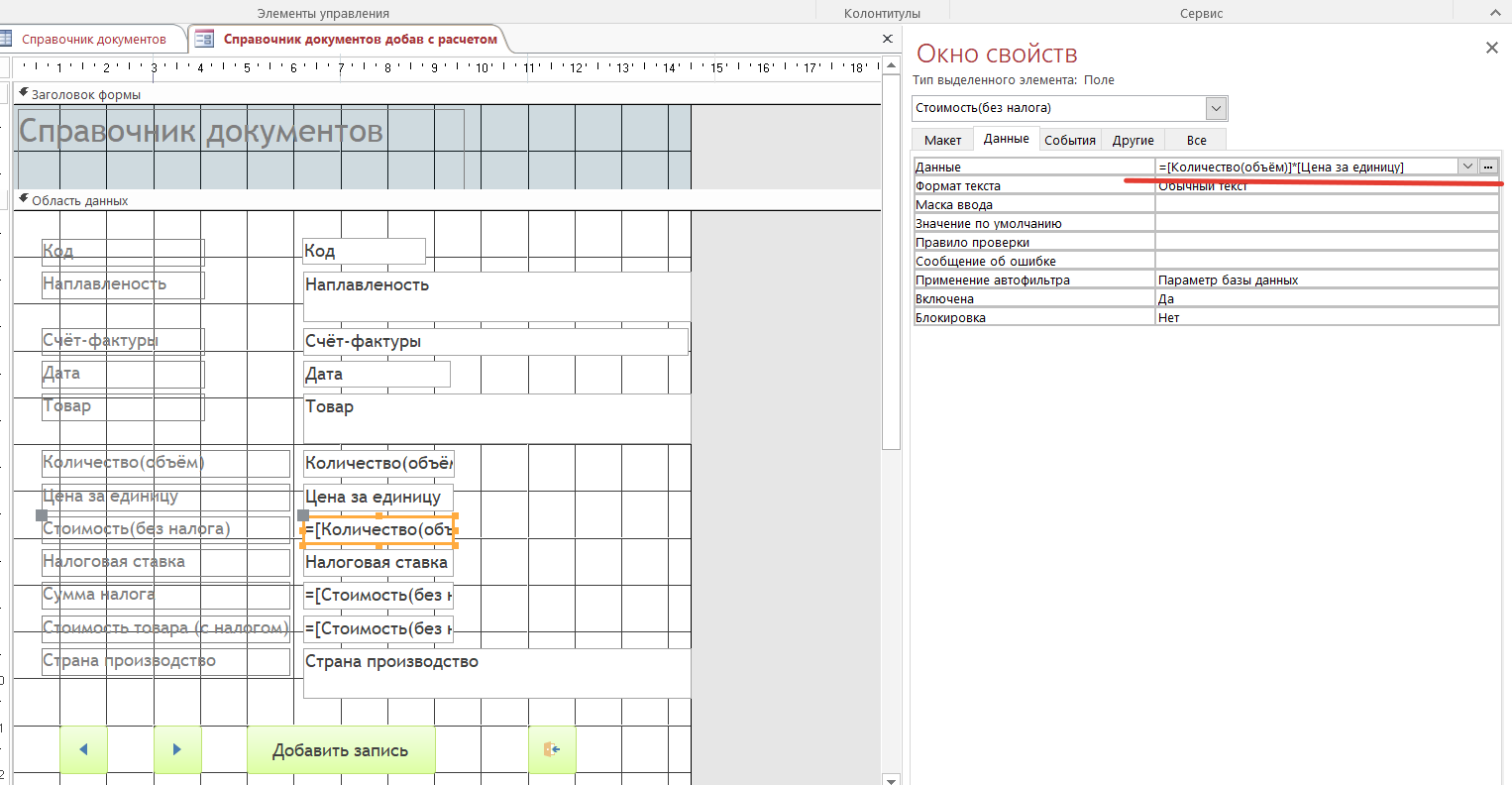
Рисунок 19
Как мы видим по рисунку мы вставили формулу где значения рассчитывается автоматически после того как пользователь введет начальные данные для расчета такие как “количество(объём)” и “цена за единицу” после чего программа сама рассчитывает стоимость (без налога).
Также работает и с полями “сумма налога” где формула для расчета выглядит так: =[Стоимость(без налога)]*[Налоговая ставка]. В поле “стоимость (с налогом)” выглядит так: =[Стоимость(без налога)]+[Сумма налога].
После ввода всех начальных данных и все поля заполнены данные будут добавлены в главную таблицу “Справочник документов” Пример добавленной позиции представлен на рисунке 20

Рисунок 20
Для достоверности что все формулы работают корректно на рисунке 21 представлен исходный документ в котором представлены исходные данные. Где черной(узкой) линией представлен Счёт-фактура, темно-синей дата, желтой количесво товара, красной цена за единицу товара, зеленой стоимость(без налога), фиолетовым налоговая ставка, серым сумма налога и черным(толстой) сумма(с налогом).

Рисунок 21
Исходя из представленного выше документа можно убедиться в том что все формулы которые представлены в форме для добавления работают корректно.
Фильтры для базы данных
Помимо простого добавления данных в таблицу также были созданы специальные кнопки для фильтрации записей по всем позициям. Весь созданный список функций также был сделан с помощью запросов и созданы макросы для добавления их в кнопочную форму пользователя. Полный список созданых функций и манипуляций с таблицей “Справочник документов” представлен на рисунке 22
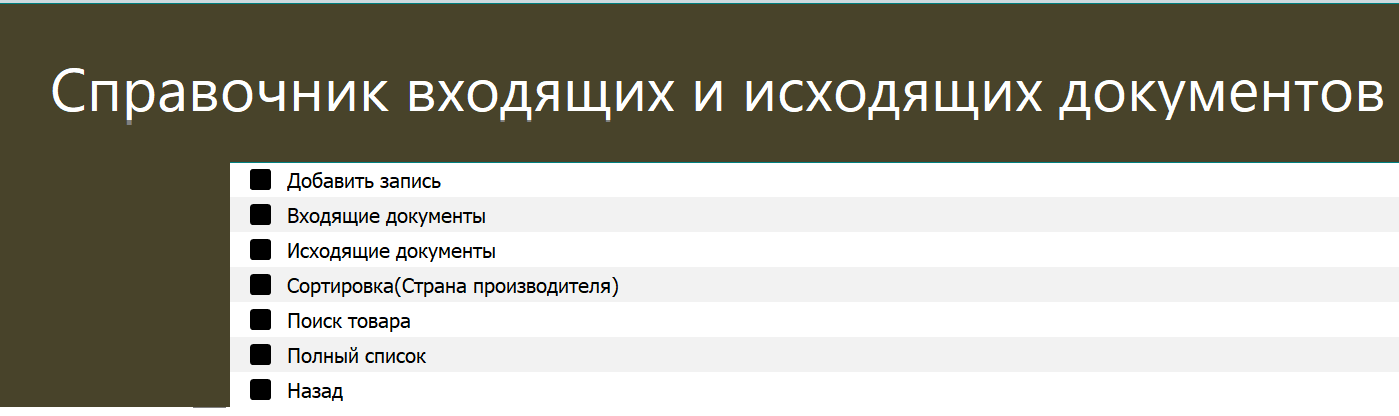
Рисунок 22
Все необходимые функции предоставлены пользователю в виде кнопок для удобного пользования. Полный список и описания каждой функции:
- Добавить запись(открывает форму добавления записей в таблицу)
- Входящие документы (Выводит только входящие документы в таблице)
- Исходные документы (Выводит только исходные документы в таблице)
- Сортировка(страна производителя) фильтрует записи по введённой пользователем страной
- Поиск товара (фильтрует записи по введённому пользователем товару)
- Полный список (открывает полную таблицу “Справочник документов”)
- Назад (возвращает в предыдущий раздел)
Создание запросов для сортировки по входящим и исходящим документам сделаны аналогично с предыдущей таблицы с полем “город”. Макросы и запросы для сортировки по введённому значению пользователем представлены на рисунке 23
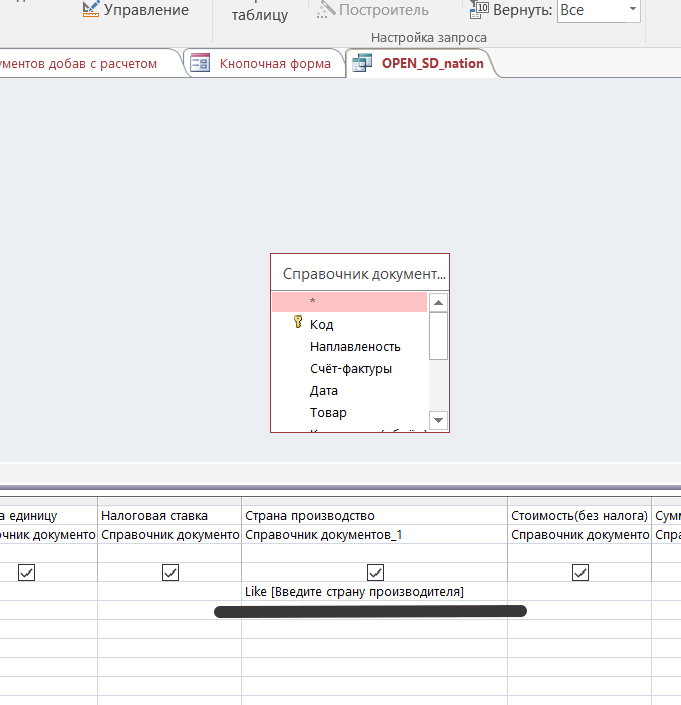
Рисунок 23
Данная формула выводит пользователю всплывающие окно в которое он пишет необзодимые ему значения в данном случии название страны.Пример окна представлен на рисунке 24
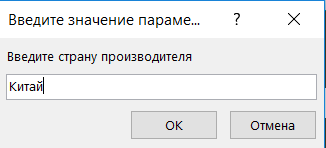
Рисунок 24.